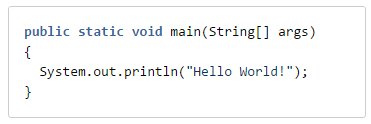コード ブロック マクロ
このマクロは新しいエディターから意図的に除外されており、コード スニペット要素に置き換えられました。詳細をご確認ください。
コードブロック マクロを使用すると、以下のように、構文をわかりやすく強調表示したソースコードをページに表示できます。
コードブロック マクロを追加する
マクロ ブラウザでは使用可能な Confluence マクロの一覧を表示し、それらを現在のページまたはブログ投稿に追加することができます。
- Confluence エディタで > [その他のマクロ] の順に選択します。
- 対象のマクロを見つけて、選択します。
オートコンプリートでマクロを素早く入力する方法
- 「{」と入力してからマクロ名の先頭を入力すると、マクロ候補の一覧が表示されます。
詳細については、「キーボード ショートカット、マークダウン、およびオートコンプリート」をご参照ください。
既存のマクロを編集する方法
マクロのプレースホルダーをクリックして、[編集] を選択します。マクロのダイアログ ウィンドウが開き、ここでマクロのパラメーターを編集できます。
エディターのプレースホルダー内に直接コードブロックを入力します。プレースホルダー内に含まれるスペースは、コードブロック マクロでは 処理されないでの注意してください。これにより入力時、柔軟にコード インデントを行えます。
パラメーター
Parameters are options that you can set to control the content or format of the macro output. Where the parameter name used in Confluence storage format or wikimarkup is different to the label used in the browser, it will be listed below in brackets (example).
パラメーター | 既定 | 説明 |
|---|---|---|
シンタックス ハイライト | java | 構文をハイライトする言語(または環境)を特定します。既定値は java ですが、下記の言語/環境から選択可能です。
|
タイトル | なし | コードブロックにタイトルを追加します。指定すると、コードブロックの先頭行のヘッダーに表示されます。 |
折りたたみ可能 | false | 選択すると、コード マクロの内容が、アクセス時やリフレッシュ時に折りたたまれます。 |
行番号を表示 | false | 選択すると、コード行の左側に数字が表示されます。 |
最初の行番号 | 1 | 行数を表示を選択すると、この値を最初の行の数字として定義します。 |
テーマ | 既定 | コードブロックの表示に使用するカラーテーマを指定します。テーマの多くは人気の統合開発環境 (IDE)のデフォルトのカラースキームをベースにしています。 既定のテーマConfluence (既定) は、ブランクの背景にブラックとカラーフォントの一般的なものですが、下記の人気のテーマから他のテーマを選択することも可能です。
|
コードブロック マクロを設定する
既定で特定の言語とテーマを使用するよう、コードブロック マクロを設定できます。
サイトにコードブロックの既定の外観を設定するには:
- Confluence ナビゲーションで (設定) を選択します。
- コードマクロを設定するを選択する
- 既定のテーマと既定の言語を選択する
- 保存を選択する
他を指定していない限り、すべての新しいコードブロックに既定のテーマと言語が適用されます。既存のコードブロックは変更されません。
Wiki マークアップの例
Wiki マークアップは従来のエディタでのみサポートされます。
Wiki マークアップはエディタ外部でマクロを追加する必要がある場合 (スペースのサイドバー、ヘッダー、またはフッターのカスタム コンテンツなど) に便利です。
マクロ名: code
マクロ本文:プレーンテキストをアクセプトする
{code:title=This is my title|theme=FadeToGrey|linenumbers=true|language=html/xml|firstline=0001|collapse=true}
This is my code
{code}